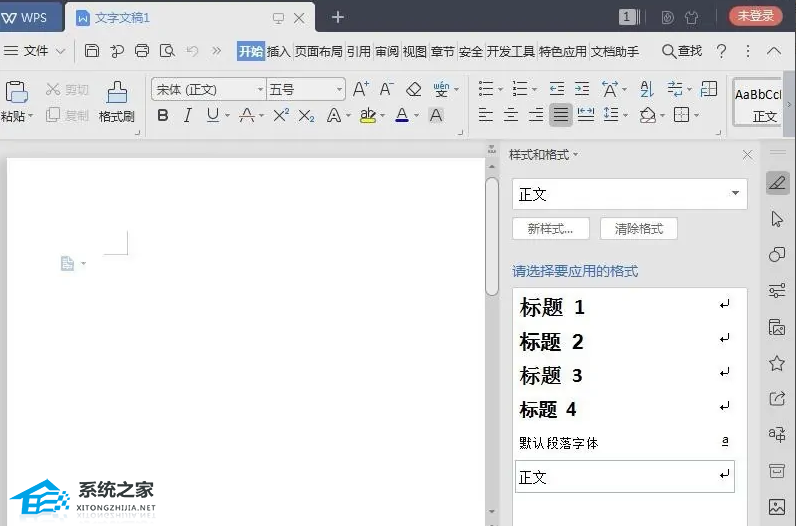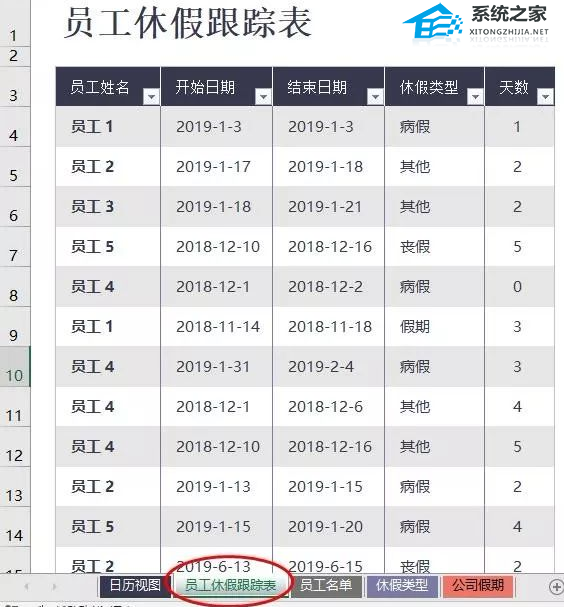Word按姓氏笔画排序怎么排, Word是我们日常学习和工作中最常用的文字处理软件。 Word中有很多实用的小功能。下面我给大家介绍一下如何设置Word按姓氏笔画排序。还不知道怎么做的朋友可以向小编学习一下。
具体操作如下:
首先,我们在空白文档中输入要排序的名称:

第二步,选择文本,单击“插入”,然后单击下表。点击表格后,会出现一个下拉列表,然后点击文字即可将其转换为表格:

第三步,将出现一个将文本转换为表格的对话框。调整表格大小和样式位置,点击确定,如下图:

第四步,选择表格,然后点击表格工具,点击下面的排序,如下图:

第五步:在弹出的排序对话框中,类型选择笔画排序,然后点击确定,如下图:

第六步,大功告成,如下图:

以上就是Word中按姓氏笔画排序的设置方法的完整介绍。希望对大家有帮助~
Word按姓氏笔画排序怎么排,以上就是本文为您收集整理的Word按姓氏笔画排序怎么排最新内容,希望能帮到您!更多相关内容欢迎关注。